Cara Melihat History yang Sudah Dihapus di Android
Metode Pemulihan History Browser Android
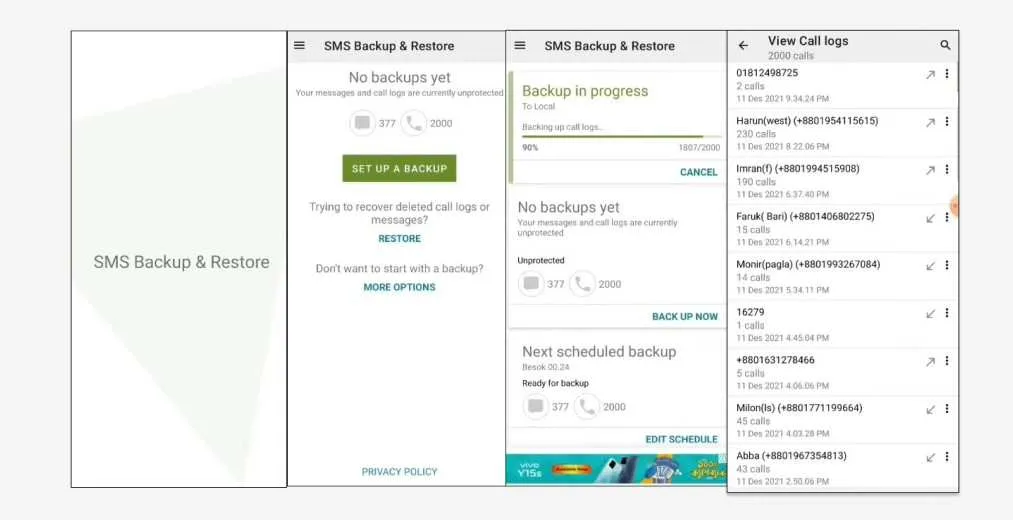
Ups, nggak sengaja hapus riwayat browsing di HP Android? Tenang, masih ada kesempatan untuk menemukannya kembali! Meskipun data sudah dihapus, beberapa metode bisa dicoba untuk memulihkannya, tergantung jenis browser dan pengaturan perangkat. Namun, perlu diingat, keberhasilan pemulihan data sangat bergantung pada beberapa faktor, termasuk seberapa lama data terhapus dan apakah ada backup yang tersedia.
Pemulihan History Browser Bawaan Android
Browser bawaan Android, yang spesifikasinya berbeda-beda tergantung merk dan model HP, biasanya menyimpan riwayat penelusuran di memori internal. Sayangnya, proses pemulihannya cukup terbatas dan kemungkinannya kecil berhasil jika data sudah lama terhapus. Secara umum, tidak ada fitur pemulihan riwayat yang terintegrasi di browser bawaan. Satu-satunya cara adalah dengan mencoba aplikasi pemulihan data pihak ketiga, namun risiko kehilangan data lain juga cukup tinggi. Perlu kehati-hatian ekstra saat menggunakan aplikasi semacam ini.
Pemulihan History Chrome di Android
Chrome, browser paling populer di Android, menawarkan sedikit lebih banyak harapan dalam hal pemulihan riwayat. Meskipun tidak ada fitur pemulihan langsung untuk riwayat yang sudah dihapus secara manual, ada beberapa kemungkinan yang bisa dicoba. Jika sinkronisasi Chrome aktif, riwayat mungkin masih tersimpan di akun Google Anda. Cobalah untuk login ke Chrome di perangkat lain yang terhubung ke akun Google yang sama. Riwayat browsing mungkin akan muncul di sana. Namun, perlu diingat bahwa Google juga memiliki kebijakan penghapusan data otomatis, jadi tidak ada jaminan riwayat akan selalu tersedia.
- Buka Chrome di perangkat lain yang terhubung ke akun Google yang sama.
- Periksa riwayat browsing. Jika sinkronisasi aktif, riwayat yang dihapus di satu perangkat mungkin masih ada di perangkat lain.
- Jika tidak berhasil, coba cari aplikasi pemulihan data pihak ketiga. Namun, ingat untuk memilih aplikasi yang terpercaya dan membaca ulasan pengguna terlebih dahulu.
Perbandingan Metode Pemulihan History di Berbagai Browser
Berikut tabel perbandingan metode pemulihan riwayat di beberapa browser populer di Android. Perlu diingat bahwa tingkat keberhasilan sangat bervariasi dan bergantung pada banyak faktor.
| Browser | Metode Pemulihan | Tingkat Kesuksesan | Keterbatasan |
|---|---|---|---|
| Chrome | Sinkronisasi Google, Aplikasi Pemulihan Data | Sedang (tergantung sinkronisasi dan waktu penghapusan) | Membutuhkan sinkronisasi aktif, aplikasi pihak ketiga berisiko |
| Firefox | Sinkronisasi Firefox, Aplikasi Pemulihan Data | Sedang (tergantung sinkronisasi dan waktu penghapusan) | Membutuhkan sinkronisasi aktif, aplikasi pihak ketiga berisiko |
| Samsung Internet | Aplikasi Pemulihan Data | Rendah | Ketergantungan penuh pada aplikasi pihak ketiga, risiko kehilangan data tinggi |
Potensi Masalah dan Solusinya
Proses pemulihan riwayat browsing bisa dihadapkan pada beberapa kendala. Berikut beberapa masalah umum dan solusinya:
- Masalah: Aplikasi pemulihan data tidak menemukan riwayat browsing. Solusi: Pastikan aplikasi yang digunakan kompatibel dengan perangkat dan sistem operasi. Coba aplikasi lain atau periksa pengaturan izin aplikasi.
- Masalah: Riwayat browsing terenkripsi dan tidak dapat diakses. Solusi: Kemungkinan besar ini terjadi jika perangkat dilindungi dengan enkripsi yang kuat. Tidak ada solusi mudah untuk masalah ini.
- Masalah: Data yang dipulihkan tidak lengkap atau rusak. Solusi: Ini merupakan hal yang umum terjadi. Coba gunakan aplikasi pemulihan data yang berbeda atau cari bantuan profesional.
Keamanan dan Privasi Terkait Pemulihan History Browsing
Menggunakan aplikasi pemulihan data pihak ketiga memiliki risiko keamanan dan privasi. Pastikan untuk mengunduh aplikasi dari sumber terpercaya seperti Google Play Store dan periksa ulasan pengguna sebelum menginstal. Berhati-hatilah dengan izin yang diminta oleh aplikasi tersebut. Jangan memberikan akses yang tidak perlu. Ingatlah bahwa pemulihan riwayat browsing juga dapat mengungkapkan informasi pribadi yang sensitif, jadi pertimbangkan risiko sebelum melanjutkan.
Memulihkan History Aplikasi Lain di Android

Kehilangan jejak aktivitas digital di Android? Tenang, bukan berarti semuanya hilang selamanya! Meskipun Android secara otomatis menghapus beberapa history, ada beberapa cara untuk mencoba memulihkannya, tergantung aplikasi dan pengaturan yang kamu gunakan. Berikut ini beberapa tips dan trik yang bisa kamu coba.
Memulihkan History Aplikasi Pesan Instan
Aplikasi pesan instan seperti WhatsApp dan Telegram menyimpan riwayat chat yang cukup detail. Namun, menghapus chat secara manual biasanya berarti data tersebut juga dihapus dari perangkat. Kemungkinan pemulihan bergantung pada apakah kamu telah melakukan backup atau menggunakan fitur penyimpanan cloud. Jika kamu punya backup, proses pemulihannya biasanya terintegrasi dalam aplikasi itu sendiri. Namun, tanpa backup, peluang untuk memulihkan chat yang sudah dihapus sangat kecil.
Memulihkan History Pencarian Aplikasi
Aplikasi seperti Google dan YouTube menyimpan history pencarian kamu. Meskipun kamu sudah menghapusnya secara manual, data ini mungkin masih tersimpan di server aplikasi tersebut. Namun, aksesnya terbatas. Google, misalnya, memberikan opsi untuk mengelola dan menghapus history pencarian secara menyeluruh melalui akun Google kamu. Untuk YouTube, penghapusan history pencarian dilakukan melalui pengaturan aplikasi. Ingat, pemulihan history ini biasanya hanya bisa dilakukan melalui pengaturan akun masing-masing aplikasi.
Daftar Aplikasi yang Mungkin Menyimpan History Aktivitas Pengguna
Banyak aplikasi Android menyimpan history aktivitas pengguna, baik secara lokal maupun di server. Berikut beberapa contoh:
- Google Chrome: Menyimpan history browsing, termasuk situs yang dikunjungi dan waktu kunjungan. History dapat diakses dan dihapus melalui pengaturan browser.
- Google Maps: Menyimpan history lokasi yang dikunjungi. Data ini dapat diakses dan dikelola melalui akun Google.
- Aplikasi Perbankan: Biasanya menyimpan riwayat transaksi. Akses dan penghapusan diatur oleh kebijakan keamanan aplikasi masing-masing.
- Aplikasi E-commerce: Menyimpan history pencarian dan produk yang dilihat. Akses dan penghapusan diatur oleh kebijakan aplikasi masing-masing.
- Instagram: Menyimpan history pencarian dan postingan yang disukai. Pengaturan privasi akun akan menentukan aksesibilitas history ini.
Batasan dan Kemungkinan Keberhasilan Pemulihan History Aplikasi yang Telah Dihapus
Kemungkinan keberhasilan memulihkan history aplikasi yang telah dihapus sangat bervariasi. Faktor utama yang menentukan adalah apakah kamu telah membuat backup data atau menggunakan layanan penyimpanan cloud. Jika tidak, kemungkinan besar data yang sudah dihapus secara permanen tidak dapat dipulihkan. Selain itu, kebijakan privasi dan keamanan masing-masing aplikasi juga berperan penting dalam menentukan aksesibilitas history pengguna.
Skenario Penggunaan dan Batasan Metode Pemulihan History Aplikasi
Metode pemulihan history aplikasi yang paling efektif adalah dengan memanfaatkan fitur backup yang disediakan oleh aplikasi itu sendiri. Namun, metode ini hanya efektif jika backup telah dibuat sebelumnya. Untuk aplikasi yang tidak menyediakan fitur backup, kemungkinan pemulihan history yang telah dihapus sangat terbatas, dan seringkali memerlukan akses root atau penggunaan aplikasi pihak ketiga yang mungkin berisiko terhadap keamanan perangkat.
Menggunakan Aplikasi Pihak Ketiga untuk Pemulihan History
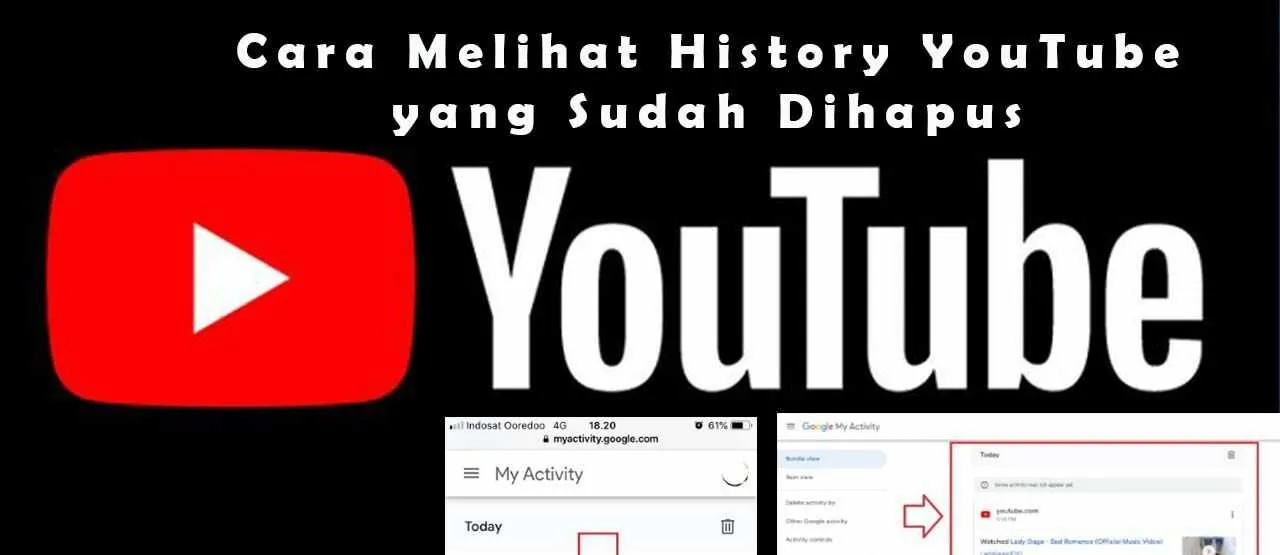
Nah, kalo cara-cara standar udah dicoba tapi history-mu tetep aja nggak ketemu, saatnya lirik aplikasi pihak ketiga! Aplikasi-aplikasi ini mengklaim bisa menyelamatkan data yang udah dihapus, termasuk history browsingmu. Tapi, jangan langsung percaya begitu aja ya, karena ada beberapa hal yang perlu kamu pertimbangkan sebelum menggunakannya. Kita bahas satu per satu, biar kamu nggak salah pilih dan data pribadimu tetap aman.
Aplikasi Pihak Ketiga untuk Pemulihan History
Beberapa aplikasi di Google Play Store menawarkan fitur pemulihan history yang dihapus. Namun, perlu diingat bahwa keberhasilan pemulihan sangat bergantung pada beberapa faktor, termasuk seberapa lama data tersebut dihapus dan apakah data tersebut telah ditimpa oleh data baru. Berikut beberapa contoh aplikasi yang sering digunakan (nama aplikasi disamarkan untuk menghindari kesan endorse): Aplikasi A, Aplikasi B, dan Aplikasi C. Masing-masing punya kelebihan dan kekurangannya sendiri.
- Aplikasi A:
- Aplikasi B:
- Aplikasi C:
Kelebihan: Antarmuka yang mudah dipahami, proses pemindaian yang relatif cepat. Kekurangan: Tingkat keberhasilan pemulihan tidak selalu tinggi, dan ada kemungkinan aplikasi ini meminta akses ke data pribadi yang berlebih.
Kelebihan: Menawarkan fitur pemulihan yang lebih komprehensif, termasuk history browsing, file terhapus, dan lain sebagainya. Kekurangan: Ukuran aplikasi yang besar dan membutuhkan resource smartphone yang cukup tinggi, proses pemindaian bisa memakan waktu lama.
Kelebihan: Klaim memiliki algoritma pemulihan data yang canggih. Kekurangan: Versi gratisnya memiliki batasan fitur, dan untuk mendapatkan fitur lengkap perlu berlangganan berbayar.
Panduan Penggunaan Aplikasi Pihak Ketiga (Contoh: Aplikasi A)
Sebagai contoh, mari kita bahas cara menggunakan Aplikasi A. Ingat ya, langkah-langkah ini bisa sedikit berbeda tergantung versi aplikasi.
- Unduh dan instal Aplikasi A dari Google Play Store.
- Berikan izin akses yang dibutuhkan oleh aplikasi. Perhatikan izin akses yang diminta, pastikan hanya memberikan izin yang benar-benar diperlukan.
- Jalankan aplikasi dan pilih opsi pemulihan history browsing.
- Aplikasi akan melakukan pemindaian pada perangkat. Proses ini bisa memakan waktu beberapa menit hingga beberapa jam, tergantung kapasitas penyimpanan dan jumlah data yang akan dipindai.
- Setelah pemindaian selesai, aplikasi akan menampilkan hasil pemindaian. Pilih history yang ingin dipulihkan.
- Simpan history yang telah dipulihkan ke lokasi yang diinginkan.
Risiko Keamanan Aplikasi Pihak Ketiga
Menggunakan aplikasi pihak ketiga untuk memulihkan data menyimpan risiko keamanan. Beberapa aplikasi mungkin mengandung malware atau spyware yang dapat mencuri data pribadimu. Pastikan kamu mengunduh aplikasi dari sumber yang terpercaya, seperti Google Play Store, dan selalu periksa ulasan pengguna sebelum menginstalnya. Perhatikan juga izin akses yang diminta oleh aplikasi, jangan berikan akses yang berlebihan.
Pertanyaan Sebelum Menggunakan Aplikasi Pihak Ketiga
Sebelum memutuskan untuk menggunakan aplikasi pihak ketiga, ada beberapa hal yang perlu kamu pertimbangkan:
- Seberapa pentingkah history yang ingin dipulihkan?
- Apakah aplikasi tersebut memiliki reputasi yang baik dan aman?
- Apa saja izin akses yang diminta oleh aplikasi tersebut?
- Apakah ada alternatif lain yang lebih aman untuk memulihkan history?
- Apa risiko yang mungkin terjadi jika menggunakan aplikasi tersebut?
Pentingnya Backup dan Sinkronisasi Data

Kehilangan history browsing atau data aplikasi di Android bisa jadi mimpi buruk. Bayangkan, semua bookmark, password tersimpan, dan riwayat chat tiba-tiba raib! Untungnya, ada solusi mudah untuk mencegah hal ini: backup dan sinkronisasi data. Dengan melakukan kedua hal ini secara berkala, kamu bisa tidur nyenyak tanpa takut kehilangan data berharga.
Backup dan sinkronisasi data ibarat asuransi digital. Meskipun kita berharap tidak pernah mengalami kehilangan data, memiliki backup adalah jaring pengaman yang sangat krusial. Artikel ini akan membahas langkah-langkah praktis untuk melindungi data Android kamu.
Cara Melakukan Backup History Browser dan Aplikasi Lain
Melakukan backup data di Android sebenarnya gampang banget, kok! Berikut beberapa metode yang bisa kamu coba:
- Backup History Browser: Sebagian besar browser modern (seperti Chrome, Firefox) menawarkan fitur sinkronisasi yang otomatis menyimpan bookmark, history, dan password ke akun Google atau akun browsermu. Pastikan fitur sinkronisasi ini aktif. Beberapa browser juga menyediakan opsi ekspor history sebagai file HTML atau teks yang bisa disimpan di penyimpanan lokal atau cloud.
- Backup Aplikasi: Beberapa aplikasi memungkinkan kamu untuk melakukan backup data secara internal melalui pengaturan aplikasi tersebut. Misalnya, aplikasi pesan seperti WhatsApp menyediakan fitur backup ke Google Drive atau penyimpanan lokal. Untuk aplikasi lain, cek pengaturan masing-masing aplikasi untuk melihat apakah tersedia fitur backup.
- Menggunakan Aplikasi Backup Pihak Ketiga: Ada banyak aplikasi di Google Play Store yang dirancang khusus untuk melakukan backup dan restore data aplikasi. Aplikasi ini biasanya menawarkan fitur yang lebih komprehensif, namun pastikan kamu memilih aplikasi yang terpercaya dan memiliki rating yang baik.
Mengaktifkan Sinkronisasi Data di Berbagai Aplikasi Android
Sinkronisasi data memungkinkan data kamu tersimpan di beberapa tempat sekaligus, baik di perangkat Android maupun di server cloud. Dengan sinkronisasi, data kamu akan selalu up-to-date dan aman, bahkan jika perangkatmu hilang atau rusak.
- Sinkronisasi Akun Google: Akun Google adalah pusat sinkronisasi untuk banyak aplikasi Android. Pastikan kamu login ke akun Google di perangkat Android dan aktifkan sinkronisasi untuk kontak, kalender, email, dan aplikasi lain yang mendukung sinkronisasi Google.
- Sinkronisasi Aplikasi Tertentu: Beberapa aplikasi memiliki pengaturan sinkronisasi tersendiri. Misalnya, aplikasi catatan mungkin memiliki opsi untuk sinkronisasi ke cloud seperti Dropbox atau iCloud. Cek pengaturan masing-masing aplikasi untuk melihat opsi sinkronisasinya.
Manfaat Layanan Cloud Storage untuk Menyimpan Backup Data
Layanan cloud storage seperti Google Drive, Dropbox, OneDrive, dan iCloud menawarkan solusi penyimpanan data yang aman dan mudah diakses dari berbagai perangkat. Berikut beberapa manfaatnya:
- Akses dari Mana Saja: Kamu bisa mengakses backup data kapan pun dan di mana pun, asalkan terhubung ke internet.
- Keamanan Data: Layanan cloud storage biasanya memiliki sistem keamanan yang canggih untuk melindungi data kamu dari kehilangan atau akses yang tidak sah.
- Penyimpanan Ekstra: Kamu tidak perlu khawatir kehabisan ruang penyimpanan di perangkat Android karena backup data disimpan di cloud.
Infografis Manfaat Backup dan Sinkronisasi Data
Bayangkan sebuah infografis dengan latar belakang berwarna biru muda yang menenangkan. Di tengahnya, terdapat ikon ponsel Android yang terhubung ke awan. Awan tersebut terhubung ke beberapa ikon yang merepresentasikan berbagai jenis data seperti kontak, foto, dan pesan. Panah-panah berwarna hijau menunjukkan aliran data yang disinkronkan antara ponsel dan cloud. Di sekeliling ikon utama, terdapat beberapa kotak teks yang menjelaskan manfaat backup dan sinkronisasi, seperti: “Aman dari kehilangan data,” “Akses data dari mana saja,” dan “Data selalu up-to-date”. Warna-warna yang digunakan cerah dan menarik, dengan font yang mudah dibaca. Secara keseluruhan, infografis ini memberikan gambaran visual yang jelas dan mudah dipahami tentang pentingnya backup dan sinkronisasi data untuk mencegah kehilangan history.
Kesimpulan

Kehilangan history memang menyebalkan, tapi tak perlu panik! Artikel ini telah memberikan panduan lengkap untuk memulihkan history yang sudah dihapus di Android. Ingat, pencegahan lebih baik daripada pengobatan. Lakukan backup data secara berkala untuk menghindari drama kehilangan data di masa depan. Jadi, pastikan data berharga kamu selalu terlindungi!


What's Your Reaction?
-
0
 Like
Like -
0
 Dislike
Dislike -
0
 Funny
Funny -
0
 Angry
Angry -
0
 Sad
Sad -
0
 Wow
Wow








